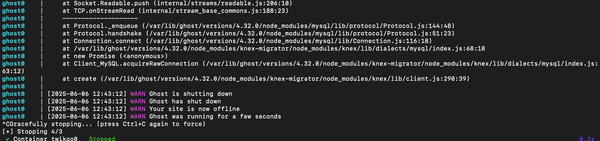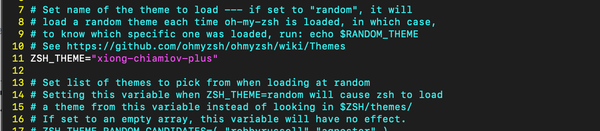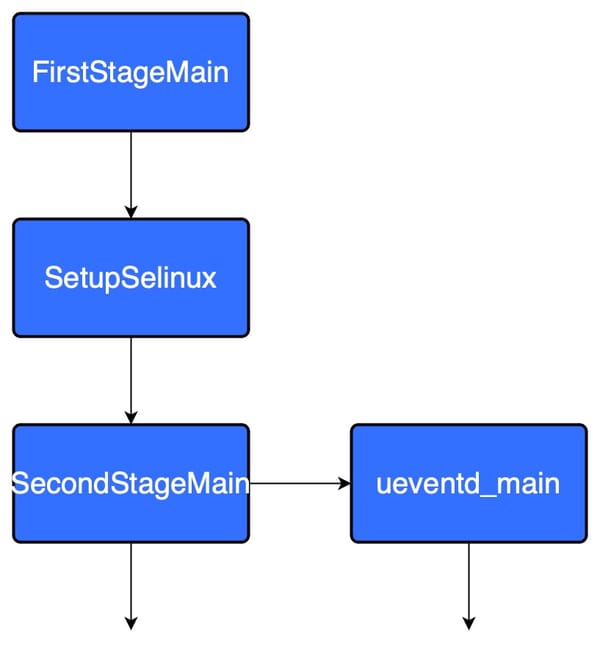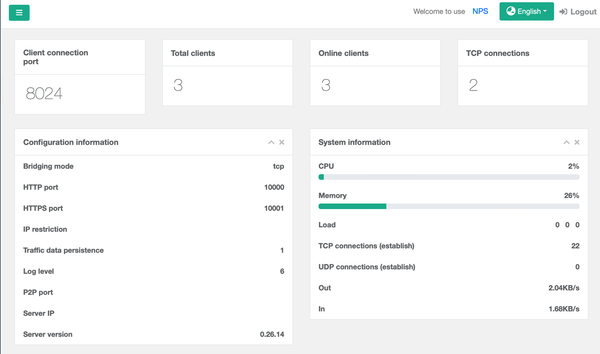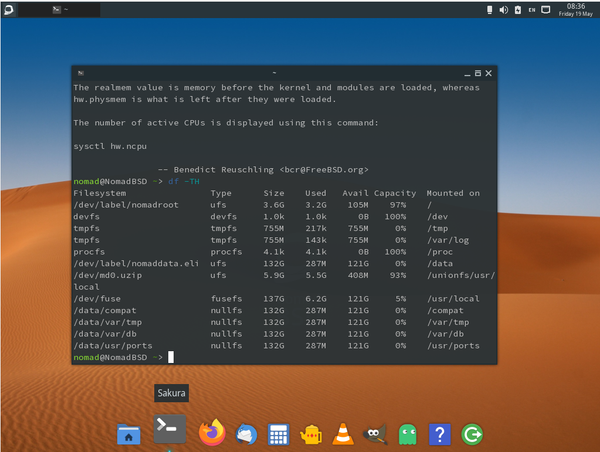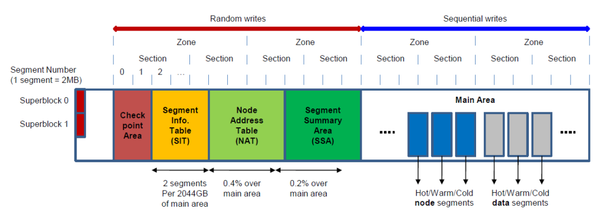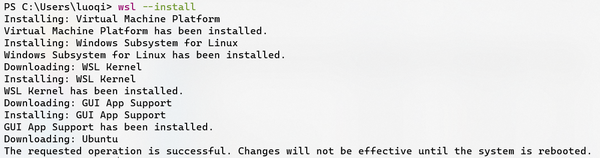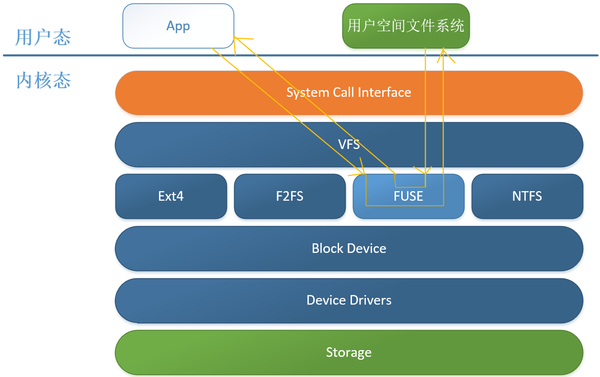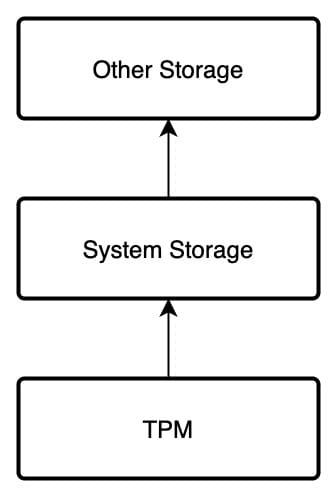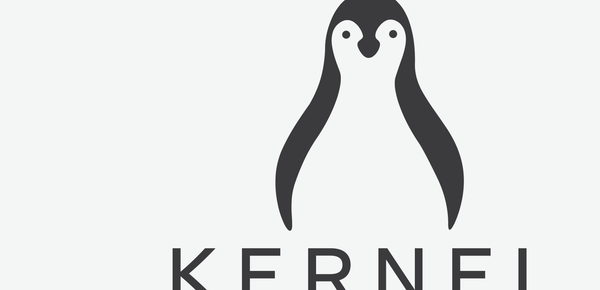
linux
Kernel编译和替换(Ubuntu)
原文链接:https://ovea-y.cn/kernel_compilation_and_replacement_ubuntu/ 下载源代码 apt install linux-source 位置在/usr/src中 也可以直接去kernel.org下载最新的源码 解压后别忘记拷贝依赖。 cd /usr/src/linux-source-5.19.0/ tar -xvf linux-source-5.19.0.tar.bz2 cp -r debian linux-source-5.19.0/ cp -r debian.master/ linux-source-5.19.0/ 安装依赖 apt install build-essential apt